发布时间:2024-09-24 人气:233次

随着科技的发展,移动硬盘已成为我们生活中不可或缺的存储工具。数据丢失的问题也时常困扰着我们。本文将为您介绍一些实用的移动硬盘数据恢复技巧,帮助您轻松找回丢失的数据。

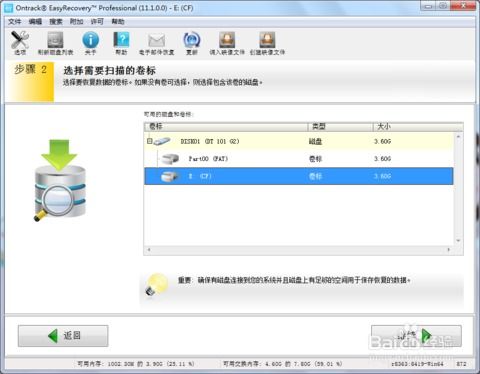
在移动硬盘数据丢失之前,如果您已经开启了文件历史记录功能,那么在数据丢失后,可以通过这个功能找回丢失的数据。具体操作如下:
打开“控制面板”,点击“系统与安全”,找到“文件历史记录”。
进入“文件历史记录”后,找到丢失文件,点击“还原”即可。
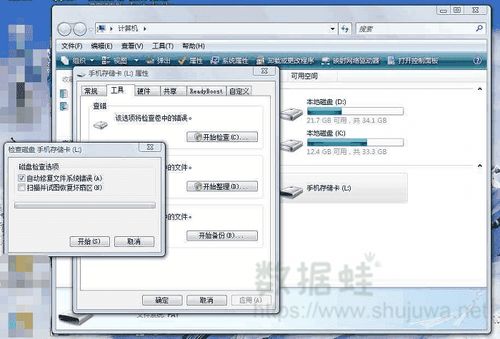

在计算机的磁盘里,我们能够找到一个名为“emp”的临时文件夹。一些软件在运行中会自动把一些文件数据碎片存储在该文件夹里。如果遇到数据丢失,可以尝试在这里找到丢失的数据。
具体操作如下:
打开“我的电脑”,找到C盘。
在C盘下找到“Widows”文件夹,再找到“Temp”文件夹。
在“Temp”文件夹中查找丢失的文件。

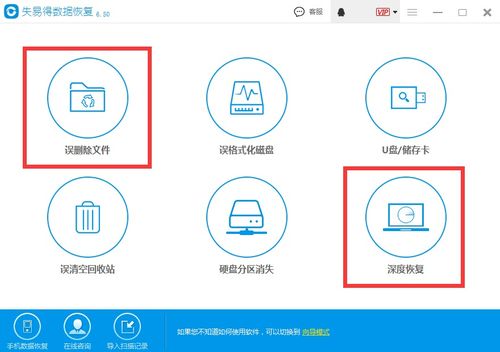
如果您有使用云存储软件,如网盘等,可以尝试登录账号查找丢失文件的备份。具体操作如下:
打开云存储软件,登录您的账号。
在文件列表中查找丢失的文件。
如果找到备份,下载到本地即可。


如果是因为病毒导致文件隐藏,需要调整电脑设置以显示隐藏的项目。具体操作如下:
打开“控制面板”,点击“外观和个性化”,找到“文件夹选项”。
在“查看”选项卡中,勾选“显示隐藏的文件、文件夹和驱动器”。
点击“确定”保存设置。

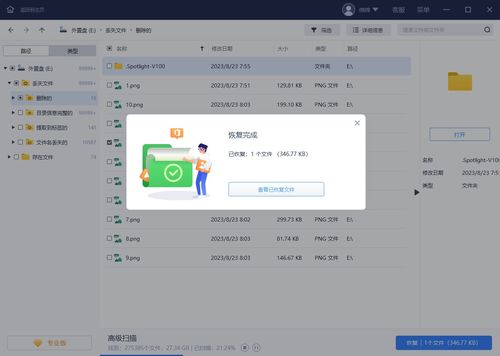
当以上方法都无法恢复数据时,可以尝试使用数据恢复软件。以下推荐几款常用的数据恢复软件:
数据蛙恢复专家
Superrecovery
佳易数据恢复工具
使用数据恢复软件的步骤如下:
下载并安装数据恢复软件。
连接移动硬盘到电脑。
选择扫描方式,筛选需要恢复的文件类型。
开始恢复操作。


移动硬盘数据恢复并非难事,只要掌握正确的技巧,就能轻松找回丢失的数据。希望本文介绍的移动硬盘数据恢复技巧能对您有所帮助。